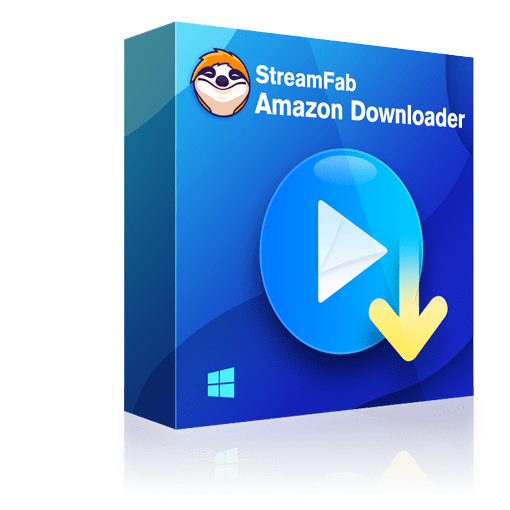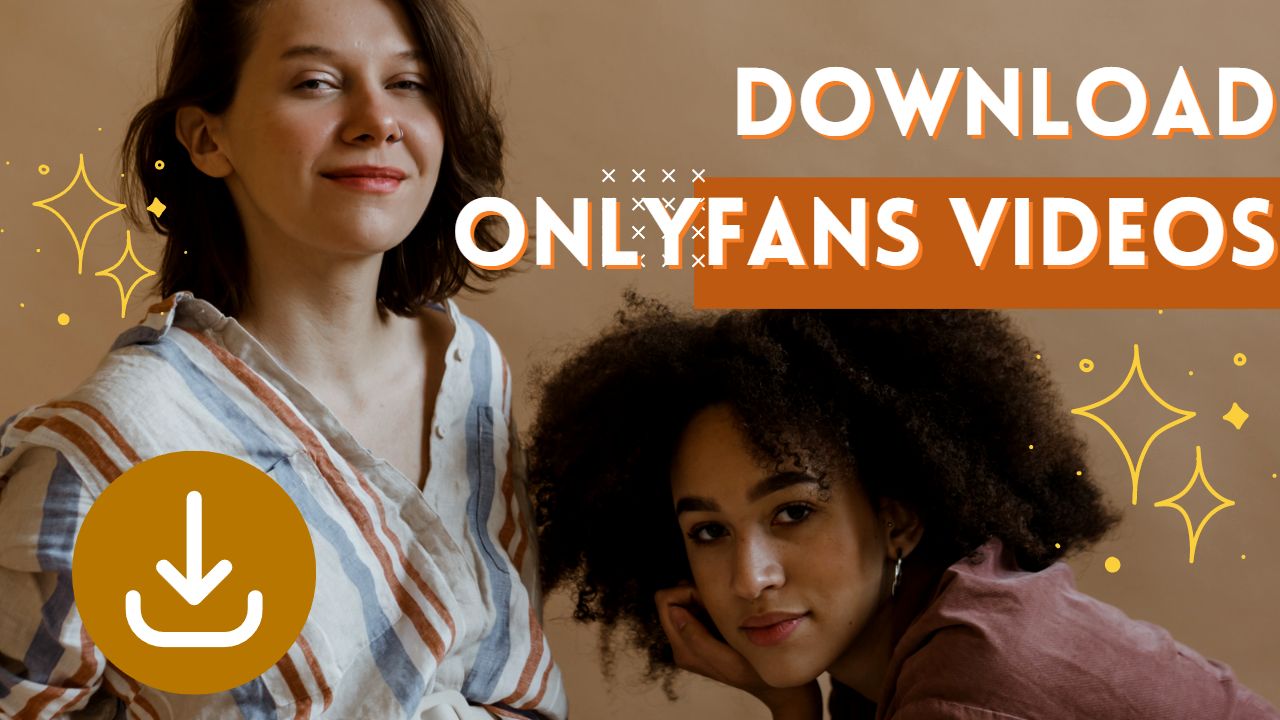4 Möglichkeiten zum Amazon Prime Offline Schauen auf allen Geräten
Zusammenfassung: Wenn Sie Amazon Prime auf allen Geräten offline schauen wollen, sind Sie hier genau richtig. Hier erfahren Sie Alles zum Thema "Amazon Prime offline schauen".
Inhaltsverzeichnis
Einführung
Sie möchten wahrscheinlich das Beste aus Ihrem Amazon Prime Angebot herausholen, und so auch Amazon Prime Videos offline schauen. Um dies zu tun, sollten Sie alles über die Amazon Prime Video Download-Option wissen, angefangen bei der Frage, wie Sie Amazon Prime Videos offline ansehen können, bis hin zum Amazon Prime Video-Download-Limit. Sehen wir uns also gemeinsam die Schritte zum Amazon Prime Offline Schauen auf verschiedenen Plattformen an.

Wie kann man Amazon Prime offline schauen [Android, Windows/Mac]?
Auf Android: Amazon Prime Video offline schauen
Um auf Android Prime Video offline zu genießen, ist die Android-App von Amazon Prime Video eine der besten Optionen. Vom Handy bis zum Tablet können Sie Amazon Prime Video offline ansehen, während Sie Ihre bevorzugte Amazon Prime-Bibliothek auf jedes kompatible Android-Gerät herunterladen. Wenn Sie sich jedoch für die Amazon Prime Offline Download-Option entscheiden, müssen Sie wissen, dass nicht alle Amazon Prime-Videos zum Herunterladen zur Verfügung stehen, wenn Sie sich nicht in den USA befinden.
🎈 Schritt 1: Melden Sie sich bei Ihrem Amazon Prime-Konto an, während Sie die Amazon Prime Video-App aus dem Play Store auf Ihr Android-Gerät herunterladen.
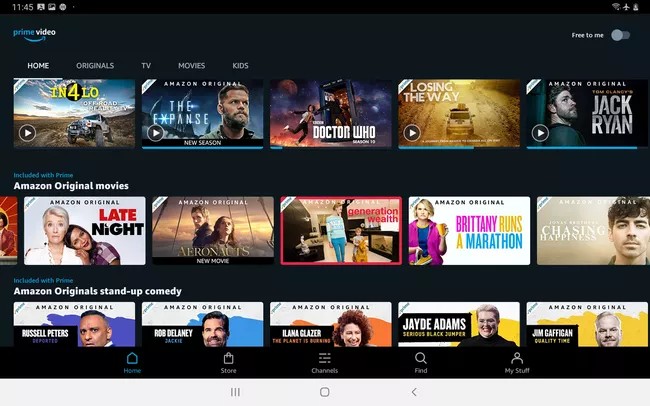
🎈 Schritt 2: Wählen Sie beim Durchsuchen der Inhalte die Inhalte aus, die Sie als Amazon Prime Video offline herunterladen möchten. Klicken Sie auf die Option "Herunterladen", um den Download-Vorgang zu starten. Wenn es sich um eine Serie handelt, können Sie die gesamte Serie oder Staffeln in einem Rutsch herunterladen. Andernfalls können Sie einzelne Episoden herunterladen, indem Sie neben jeder Episode auf die Option "Herunterladen" klicken.
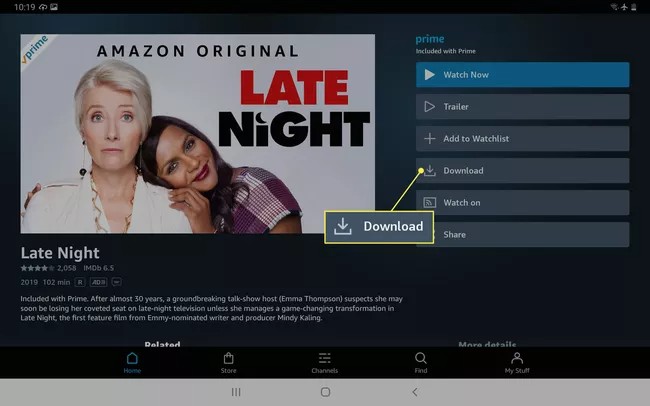
🎈 Schritt 3: Sie können Ihre Downloads entweder im internen Speicher Ihres Android-Geräts oder im externen Speicher auf der SD-Karte speichern, wenn diese auf dem Bildschirm des Geräts angezeigt wird. Sie müssen also den Speicherort für Ihren Download auswählen.
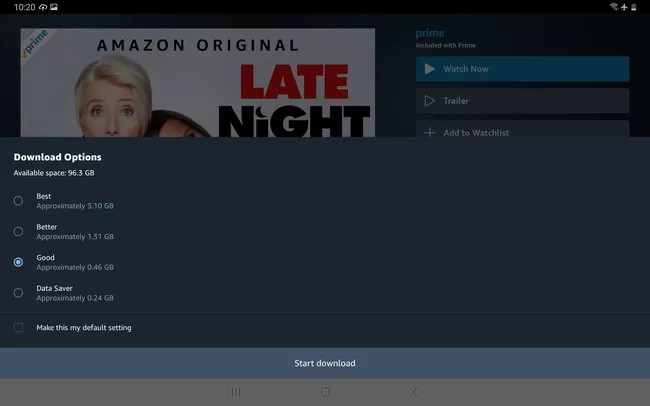
🎈 Schritt 4: Als Nächstes müssen Sie die Videoauflösung für Ihren Download auswählen. Je höher die Auflösung, desto mehr Speicherplatz wird benötigt. Wählen Sie dann die Option "Download starten".
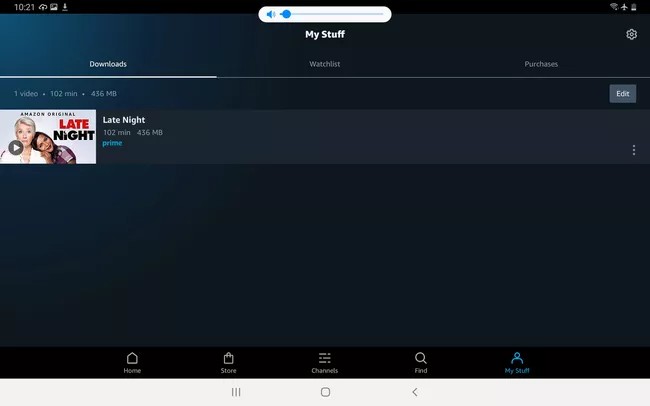
🎈 Schritt 5: Nach Abschluss des Download-Vorgangs erscheint ein Pop-up-Fenster auf dem Bildschirm, in dem es heißt: "Bring mich zur Download-Seite". Wenn Sie auf diese Option klicken, gelangen Sie zu Ihrem Download. Alternativ können Sie die heruntergeladenen Titel am unteren Rand der Seite unter der Option "Meine Sachen" durchblättern und dann mit dem Amazon Prime offline schauen beginnen.
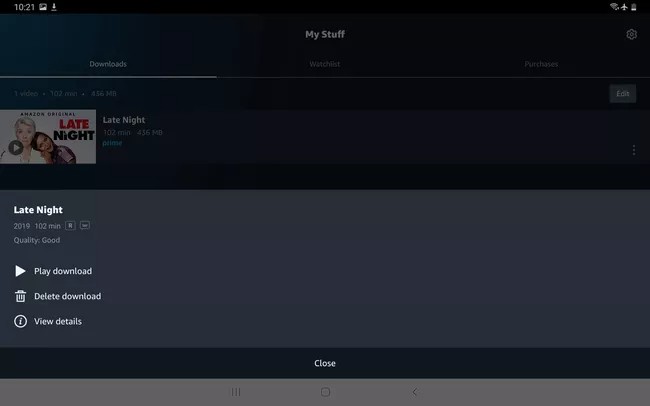
Auf Laptop oder Windows-PC: Amazon offline Anschauen
Wenn Sie die Amazon Prime Video-App für die Windows-Plattform haben, müssen Sie für den Download zum Amazon Prime Video offline schauen nichts weiter tun.
- Schritt 1: Nach der erfolgreichen Installation der Amazon Prime Video-App aus dem Windows-Store, beginnen Sie mit dem "Startmenü". Suchen Sie dann nach "Prime Video" und klicken Sie auf "Enter".
- Schritt 2: Sobald sich die "Prime Video"-App auf Ihrem System öffnet, melden Sie sich für Ihr "Amazon Prime Video"-Konto an. Nun sehen Sie den gesamten verfügbaren Katalog von Prime Videos.
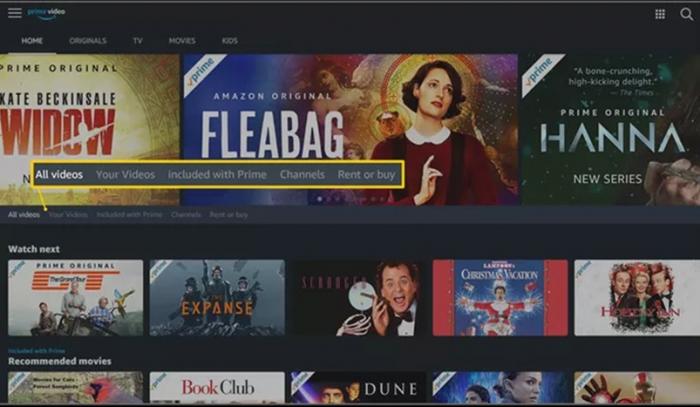
- Schritt 3: Während Sie durch den Katalog blättern, wählen Sie den Amazon Prime-Inhalt, den Sie herunterladen und als Amazon Prime Video offline gucken möchten, und klicken Sie auf den Inhalt.
- Schritt 4: Wählen Sie vor dem Herunterladen die Videoauflösung, um den Download so anzupassen, dass er perfekt in den von Ihnen gewählten Speicherplatz passt.
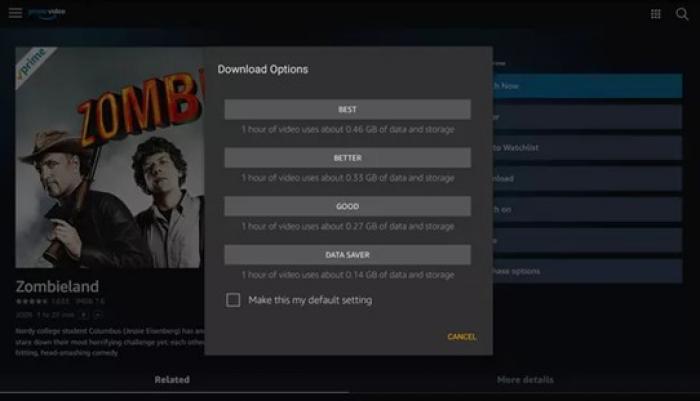
- Schritt 5: Gehen Sie auf das Symbol "Einstellungen", das sich unten auf der linken Seite befindet, und wechseln Sie zu "Qualität herunterladen". Wählen Sie die gewünschte Qualität aus "Beste", "Besser" und "Gut".
- Schritt 6: Sobald Sie die Videoauflösung des von Ihnen gewählten Inhalts ausgewählt haben, gehen Sie zurück zur "Detailseite" dieses Inhalts und klicken Sie auf die Option "Herunterladen". Der Download-Vorgang wird sofort gestartet.
- Schritt 7: Wählen Sie auf der linken Seite die Option "Download", um die aktiven Downloads zu überprüfen. Damit ist der Prozess des Herunterladens abgeschlossen und Sie können mit dem Amazon Prime offline schauen beginnen.
Auf Mac: Prime Video offline ansehen
Wie bei Windows können Sie Amazon Prime Video mit der Amazon Prime Video-App für PC auf den Mac herunterladen. Wenn Sie Ihre Prime-Welt auf Ihrem Mac-Computer genießen, können Sie Amazon Prime offline nicht nur flexibel ansehen, sondern auch anpassen. Um Amazon Video offline auf dem Mac zu sehen, müssen Sie die folgenden Schritte befolgen.
- Schritt 1: Öffnen Sie den App Store auf Ihrem Mac-Gerät und suchen Sie nach der App "Amazon Prime Video". Wählen Sie dann die blaue Schaltfläche "Installieren" und schließen Sie die Installation der Prime Video-App auf Ihrem Mac-Gerät ab.
- Schritt 2: Melden Sie sich mit Ihren Amazon-Anmeldedaten bei Ihrem offiziellen Amazon Prime-Konto an. Die gesamte Prime Video-Inhaltsbibliothek steht Ihnen nun zur Verfügung.
- Schritt 3: Nachdem Sie den herunterzuladenden Inhalt ausgewählt haben, müssen Sie die Videoauflösung auswählen, um den Download für eine bequeme Speicherung auf Ihrem Mac-Gerät anzupassen.
- Schritt 4: Um diese Anpassung vorzunehmen, gehen Sie zur Option "Mein Material" > "Einstellungen"/"Zahnrad"-Symbol > "Streaming & Herunterladen"> "Download-Qualität"> Wählen Sie eine Option aus Beste/Besser/Gut> "Schließen".
- Schritt 5: Gehen Sie anschließend zurück zur Inhaltsseite und wählen Sie das Symbol "Herunterladen". Wenn dann das Pop-up-Fenster mit der Option "Mit dem Download fortfahren" erscheint, wählen Sie es aus. Jetzt können Sie Amazon Prime offline schauen.

- Tipps: Auf der Seite "Streaming & Herunterladen" können Sie die Option "Automatischer Download" auswählen, um das gleichzeitige Herunterladen von einer bis fünf Episoden einer beliebigen Serie einzustellen. Da die Option "Automatischer Download" standardmäßig immer aktiviert ist, können Sie die Option deaktivieren, um jede Episode einzeln herunterzuladen.
Wie hoch ist Amazon Prime Video Offline-Download-Limit?
Nachdem Sie die leichten und einfachen Schritte kennen, um Amazon Prime offline anzusehen, möchten Sie sicher wissen, ob es noch mehr Einschränkungen gibt? Sie werden ein wenig überrascht sein zu erfahren, dass es neben den Beschränkungen für den Download-Zeitraum noch weitere Beschränkungen beim Amazon Prime offline schauen gibt. Sobald Sie diese Beschränkungen kennen, können Sie Ihre Offline-Wiedergabe je nach diesen Beschränkungen anpassen und optimieren.
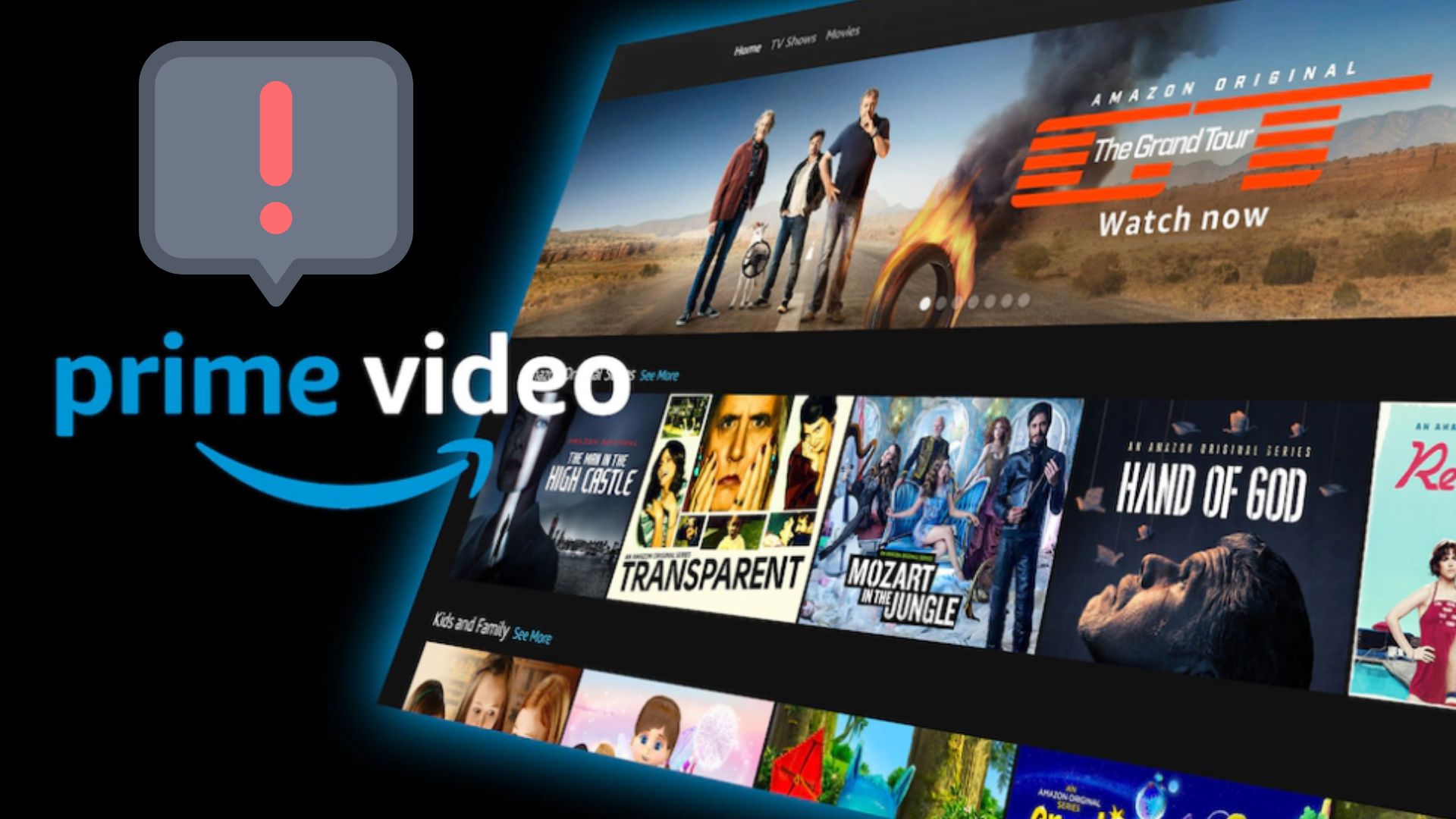
- Wenn Sie wissen möchten, wie viele Amazon Prime Videos Sie gleichzeitig herunterladen können, lautet die Antwort etwa 15-25.
- Sie können sie auf maximal zwei Geräten gleichzeitig herunterladen.
- Wenn derselbe Titel auf beiden Geräten heruntergeladen wurde, müssen Sie ihn auf einem Gerät löschen.
- Die Kriterien und Parameter für das Herunterladen von Videos aus Zusatzabonnements von Drittanbietern variieren je nach Standort und hängen von anderen Faktoren ab.
- Es stehen nicht alle Inhalte zum Herunterladen zur Verfügung.
- Um einige Inhalte herunterzuladen, müssen Sie sie über Amazon Prime kaufen oder mieten.
- Heruntergeladene Inhalte zum Amazon Prime offline schauen laufen innerhalb von 30 Tagen ab. Sie müssen den Download innerhalb dieser Frist von einem Monat ansehen.
- Nach dem Start der Wiedergabe müssen Sie das Amazon Prime Video innerhalb von 48 Stunden zu Ende ansehen.
- Sobald Ihr Amazon-Testabonnement oder Ihr kostenpflichtiges Abonnement abläuft, ist das Amazon Prime offline schauen nicht mehr möglich
- Viele Videos stehen zum vorübergehenden Download auf Android- oder iOS-Geräte zur Verfügung.
- Viele Inhalte von Drittanbietern sind für temporäre Downloads verfügbar.
Wie man Amazon Prime Videos downloaden und offline schauen kann: Mit StreamFab Amazon Downloader?
Auf dem PC: Beste Lösung zum Amazon Prime Video offline Schauen
Nachdem Sie einen ansehnlichen Betrag für Ihr Amazon-Abonnement bezahlt haben, ist es enttäuschend und ärgerlich, dass Sie nicht die gesamte Prime-Bibliothek ohne jegliche Einschränkungen genießen können. Mit den modernen und flexiblen Funktionen vom StreamFab Amazon Downloader zum Amazon Prime offline schauen, können Sie jedoch die gesamte Amazon Prime-Bibliothek auf Ihrem Windows- oder Mac-PC herunterladen. So können Sie alle Amazon Prime Download-Beschränkungen umgehen und Amazon Prime Videos offline ansehen, wann und wo Sie wollen.
Bonus:
*Jetzt bietet StreamFab auf https://dvdfab.at/promotion.htm Sonderangebote an. Beeilung! Nicht verpassen!
Anleitung
Schritt 1: Staren Sie den Video Downloader
Starten Sie die Software zum Amazon Prime Video offline schauen auf Ihrem System und wählen Sie auf der linken Seite VIP-Service aus.
* Jetzt können Sie das Produkt vor dem Kauf kostenlos testen. Alle Funktionen sind ohne Beschränkung verfügbar. Führen Sie jetzt den Video Download aus und installieren es.
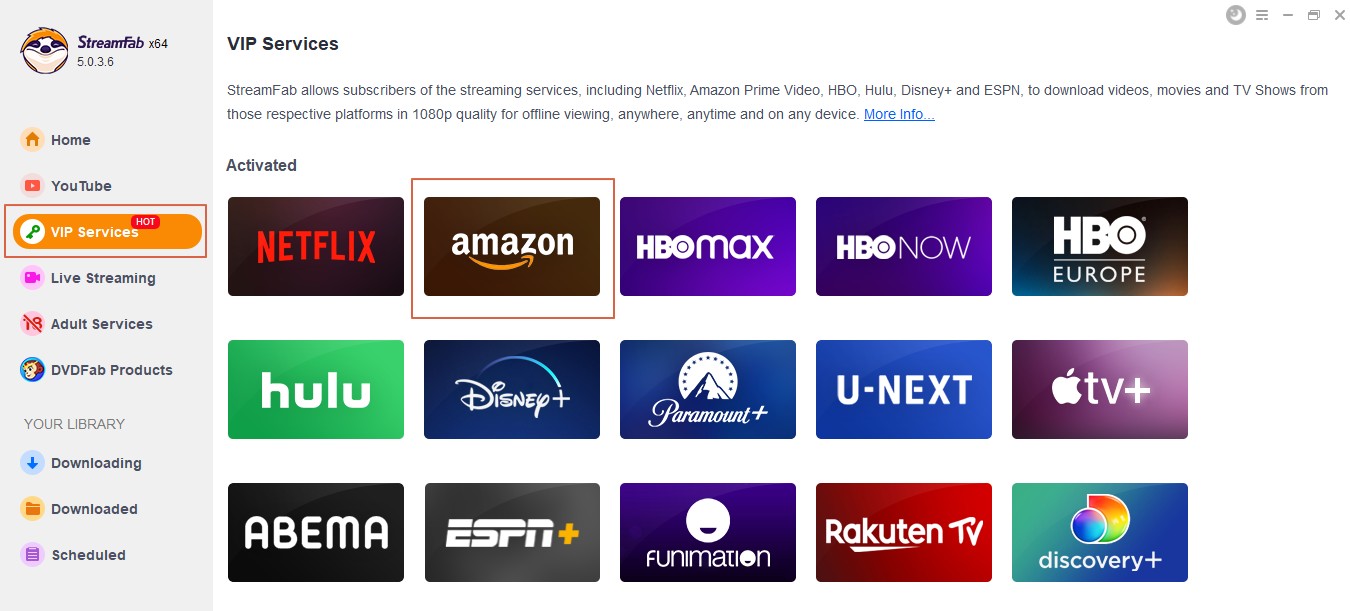
Schritt 2: Melden Sie sich auf der Amazon Prime Video Website an
Um Amazon-Inhalte zum Herunterladen auszuwählen, müssen Sie die Amazon Prime-Website in der Website-Liste auf der rechten Seite finden und sich bei Ihrem Konto anmelden.
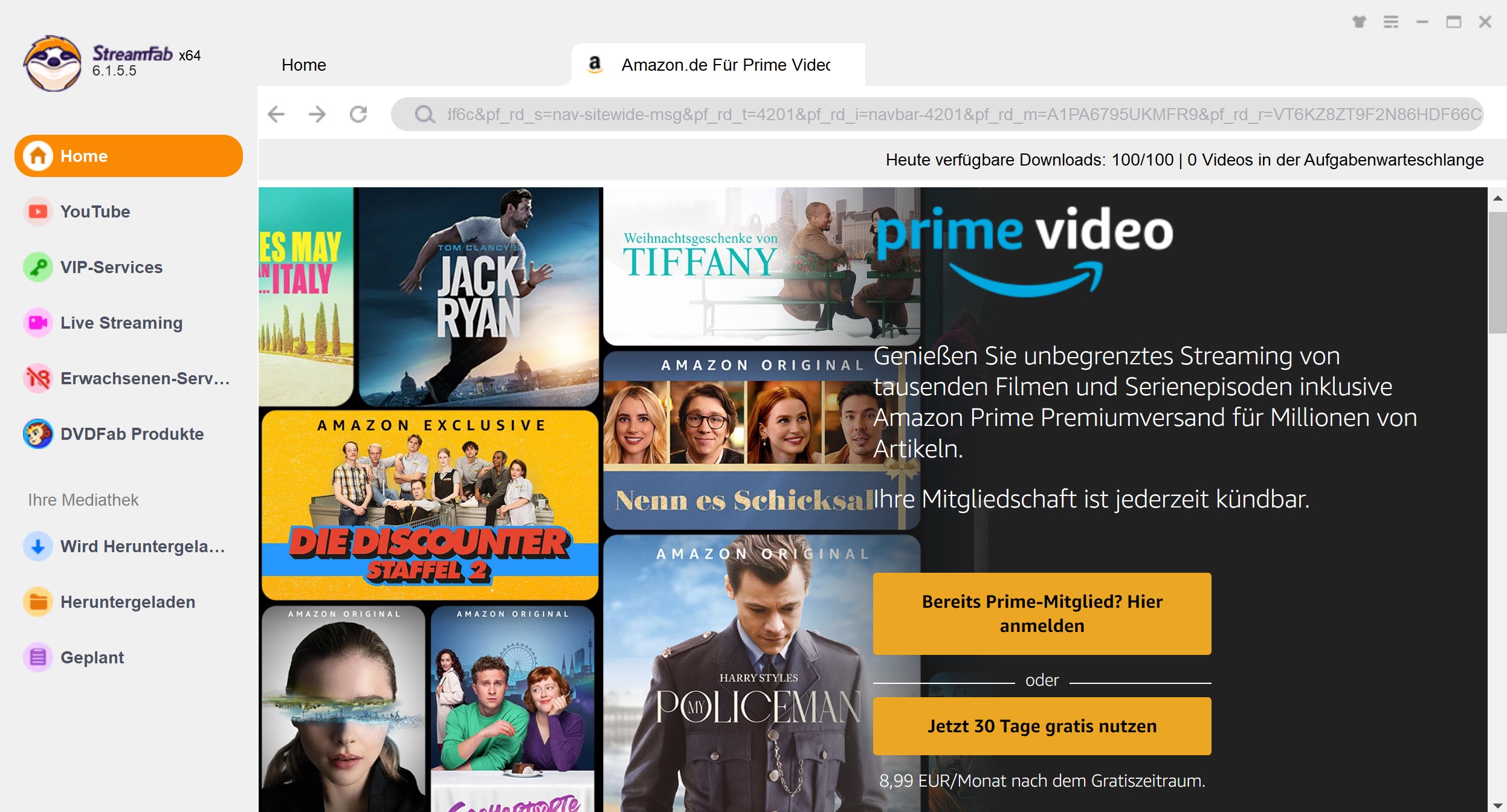
Schritt 3: Wiedergabe starten und Download beginnen
Wählen Sie während der Wiedergabe des Inhalts die Option "Jetzt Downloaden" aus, sobald sie auf Ihrem Bildschirm erscheint. Der Amazon Prime Video Download wird abgeschlossen, während Sie das Video ansehen. Jetzt können Sie Amazon Prime offline schauen.
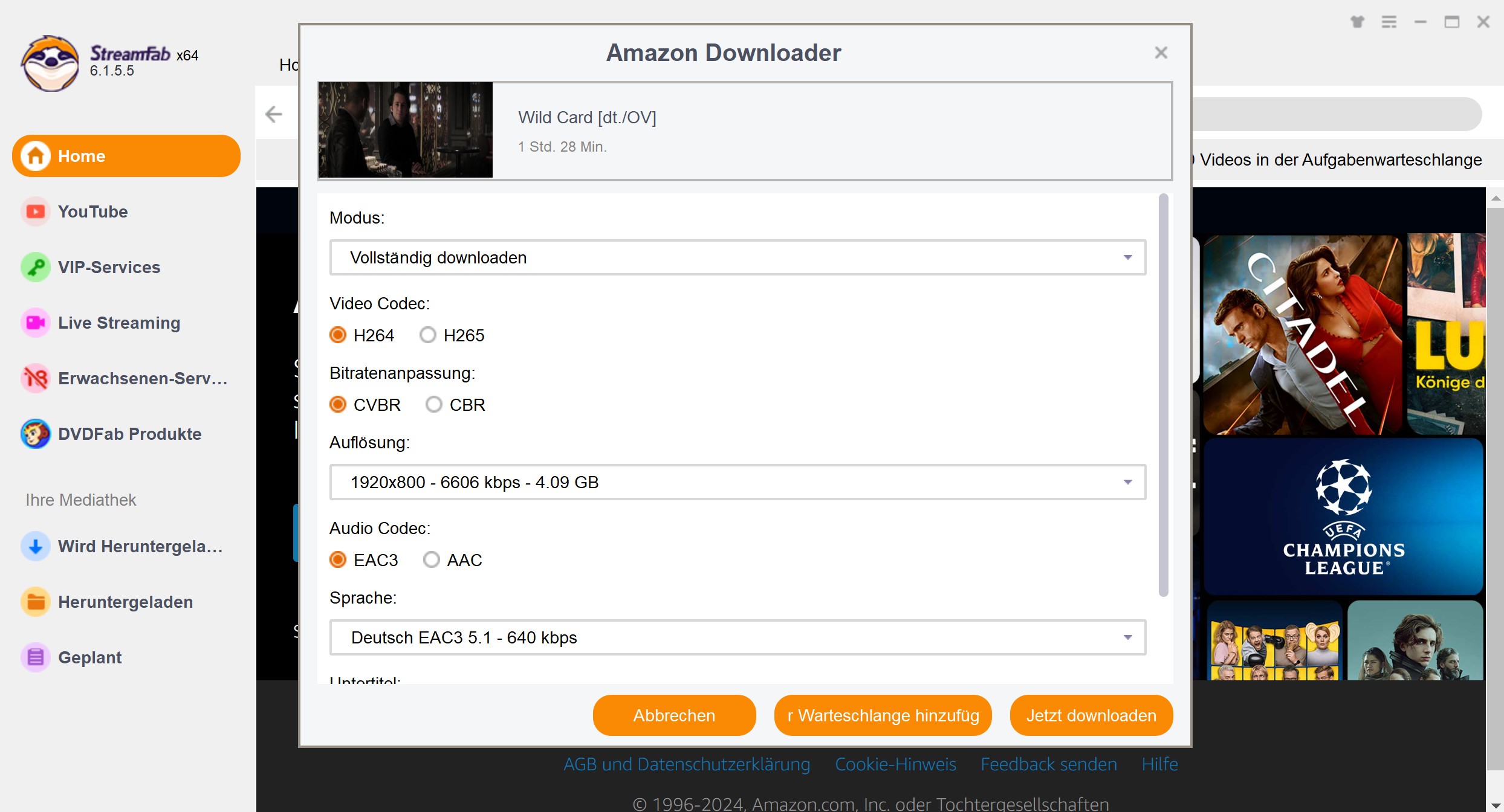
Auf Handys
Wenn Sie ein mobiler Benutzer sind, brauchen Sie sich keine Sorgen zu machen. Um den Trends von Apps und der mobilen Nutzung zu folgen, gibt es StreamFab for Android zum Amazon Prime offline schauen. Sie können ganz einfach Videos von Amazon Prime auf Ihr Handy herunterladen. Alles, was Sie tun müssen, ist, den QR-Code unten zu scannen, und dann Ihr Fernseherlebnis freizuschalten.
Schritt 1: Scannen Sie den QR-Code, um die App auf Ihr Handy herunterzuladen

Schritt 2: Wählen Sie den Streaming-Dienst
Suchen Sie die gewünschte Streaming-Website, z. B. Amazon Prime. Sie können die Video-URL auch kopieren und direkt in die Adressleiste auf der Homepage einfügen.
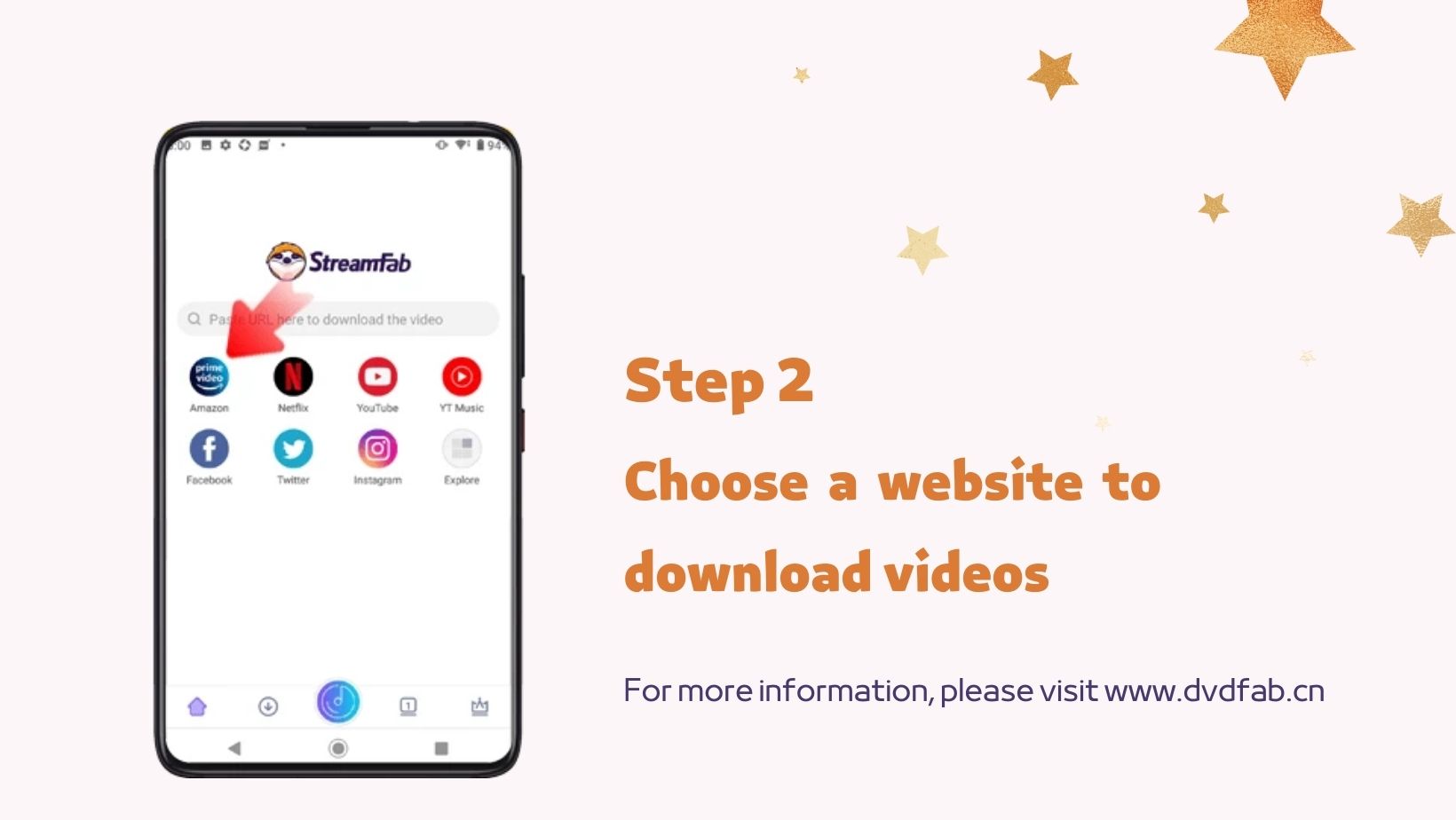
Schritt 3: Wählen Sie das gewünschte Video aus und spielen Sie es ab
Durchsuchen Sie die Website und wählen Sie dann ein Video, das Ihnen gefällt, aus und spielen Sie es ab.
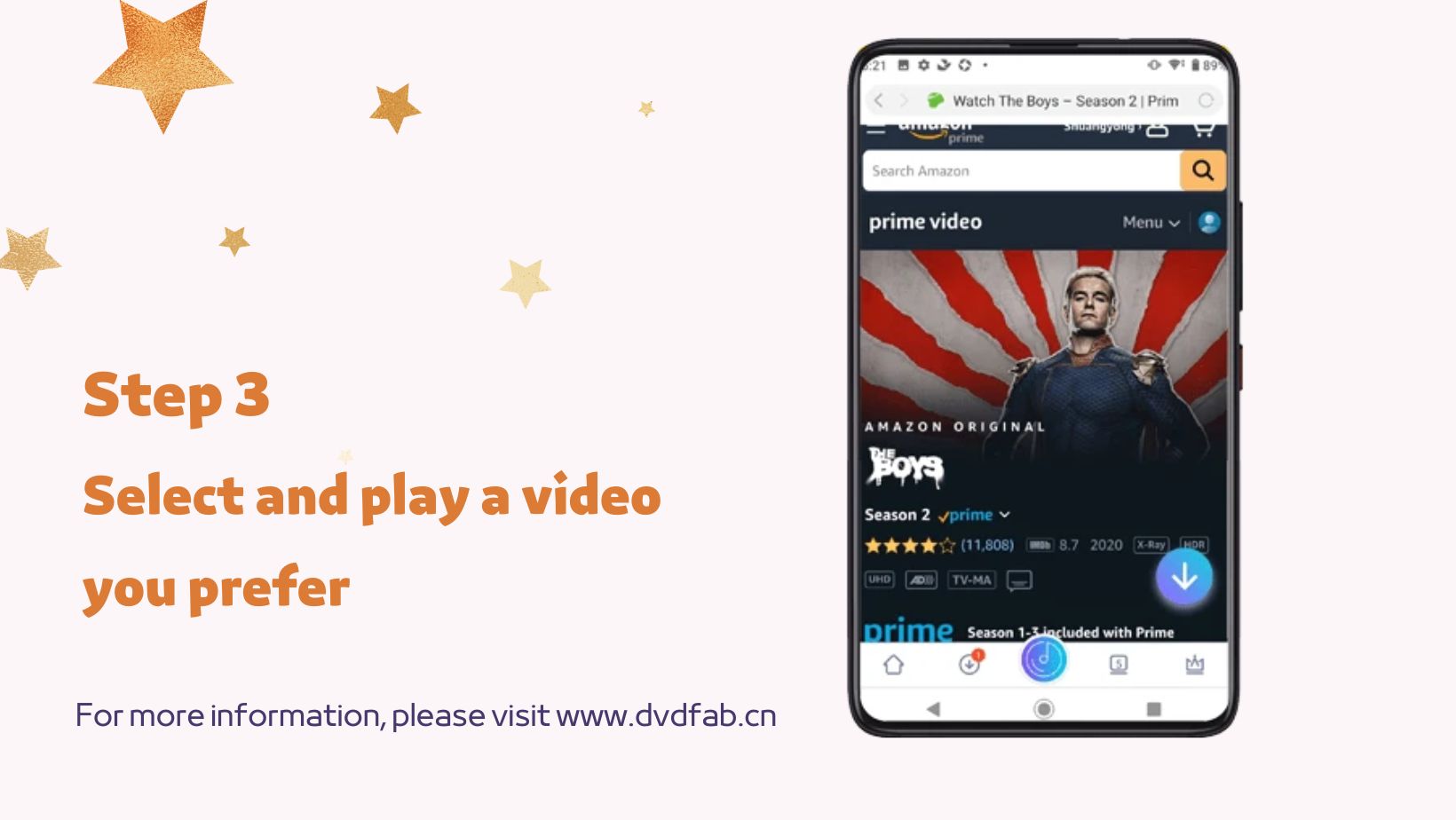
Schritt 4: Passen Sie Ihre Videos vor dem Herunterladen an
Wählen Sie die Audio- und Untertitelsprache und legen Sie vor dem Herunterladen sogar fest, wie viele Staffeln Sie herunterladen möchten. Nach der Anpassung können Sie das Video sofort herunterladen oder es in die Warteschlange einfügen. Nun steht das Video zum Amazon Prime offline schauen bereit.
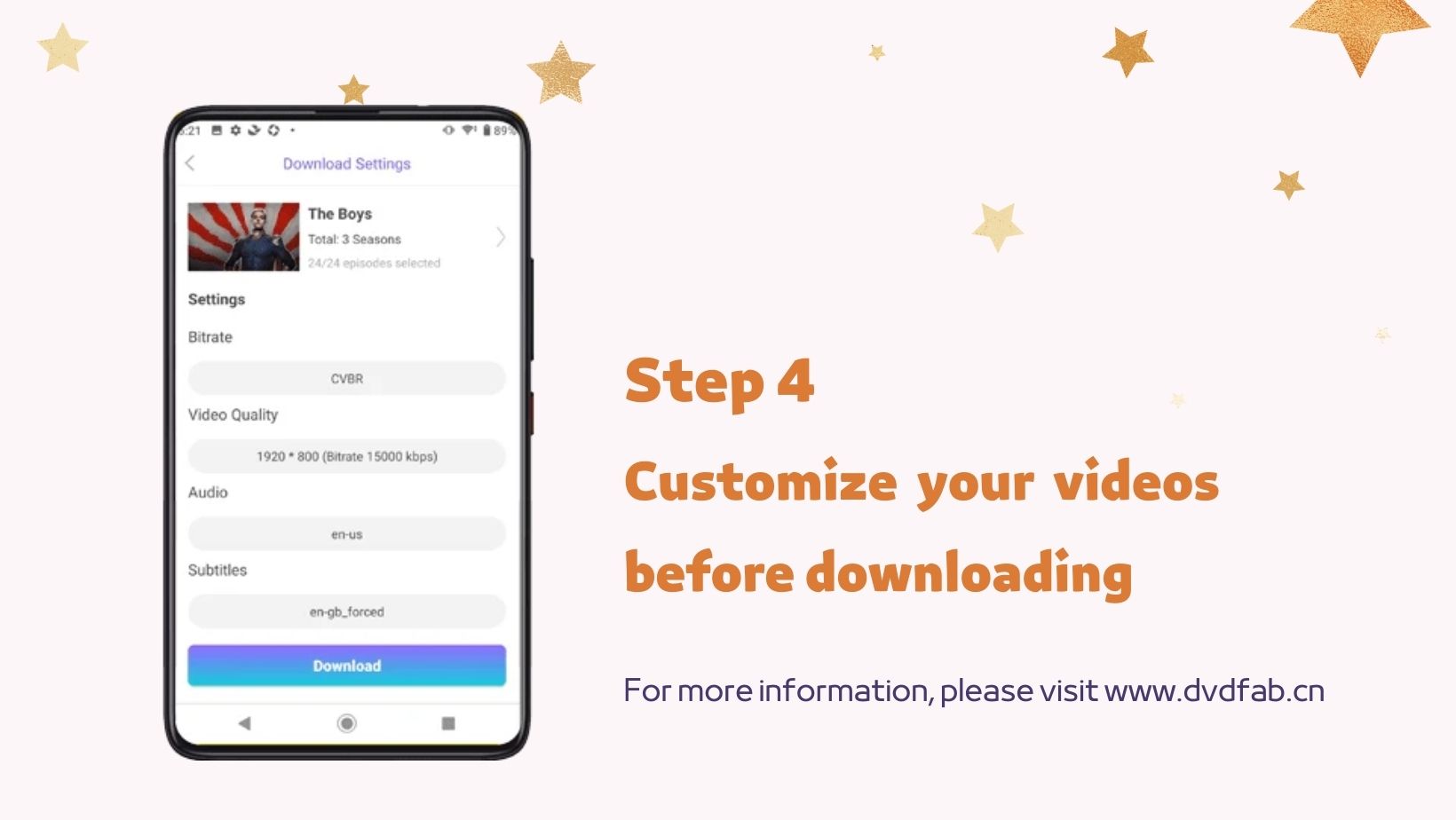
FAQs
📢 Welche Amazon Prime Video-Geräte werden unterstützt?
- Amazon Fire TV, Sticks, Tablets
- Smart TV, Apple TV
- iOS/Android-Smartphones/Tablets
- PlayStation, Xbox
- Roku, Chromecast
- Tivo, Nvidia SHIELD
📢 Welche Neuerscheinungen auf Amazon Prime Video gab es bis 2024?
- Der Hipster von der traurigen Gestalt
- Die jungs im boot
- Indien, mein geliebtes Heimatland
- Frida
- Ricky Stanicky
- Checkmate
- Kids Are Growing Up: Eine Geschichte über einen Jungen namens Laroi
- Ó Paí, ó 2
- Die schönste Liebesgeschichte, die nie erzählt wurde
- Amerikanische Fiktion
- Giannis: Die phänomenale Reise
- This Is Me...Now
- Shooting My Life's Script
📢 Wie hoch ist das Geräte-Limit von Amazon Prime Video für die gleichzeitige Wiedergabe?
Mit einem Amazon Prime-Konto ist das gleichzeitige Streamen auf 3 Geräten möglich; Sie können jedoch denselben Inhalt auf maximal 2 Geräten gleichzeitig streamen.
Fazit
Wenn Sie Amazon Prime Videos offline und nach Ihren Vorlieben sehen wollen, gibt es keinen Grund, Kompromisse bei der Offline-Wiedergabe einzugehen. Wenn das Amazon Prime Video Offline-Download-Limit Sie stört, probieren Sie das grenzenlose Download-Erlebnis mit dem StreamFab Amazon Downloader zum Amazon Prime Offline Schauen aus.